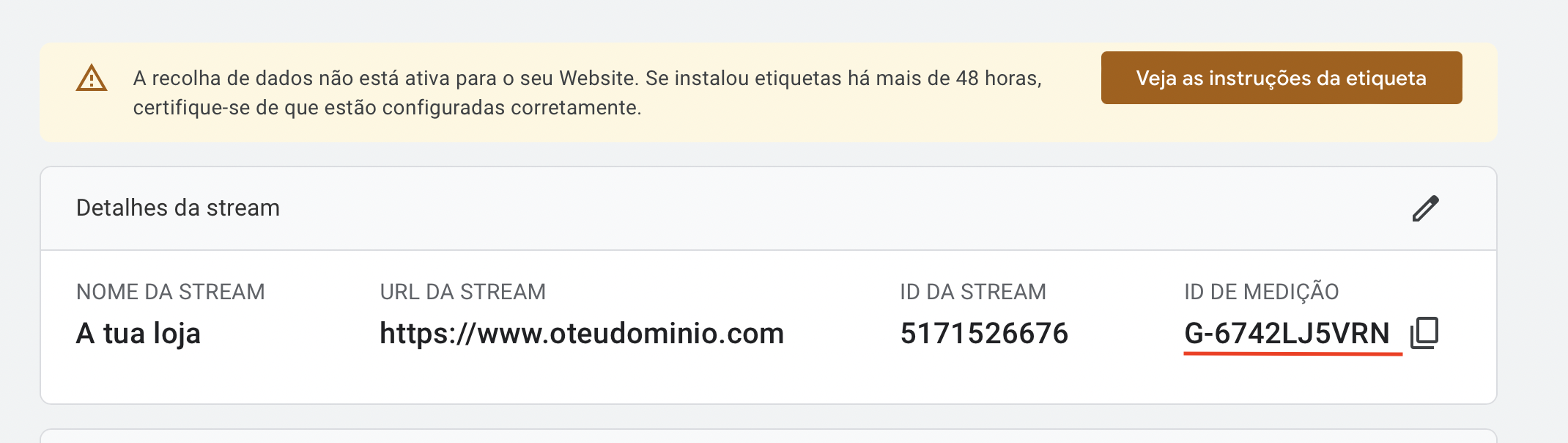A App Google Analytics permite acompanhar várias estatísticas e métricas dos visitantes da tua loja online.
Requisitos de configuração
A configuração da app Google Analytics é simples e rápida, mas precisas de cumprir com os seguintes requisitos:
- Precisas de ter uma conta criada no Google Analytics;
- Precisas de configurar uma propriedade na tua conta do Google Analytics.
Criar uma conta no Google Analytics
Criar uma conta de Google Analytics é fácil, rápido e gratuito. Se já possuis um perfil configurado no Google, basta acederes à plataforma e iniciares sessão com a tua conta Google. Caso não tenhas uma conta, podes criar uma a qualquer momento.
Ao registares uma nova conta no Google Analytics, surge desde logo uma propriedade configurada que pode ser integrada com a tua loja online na Shopkit. Podes ter várias propriedades numa única conta de Google Analytics (ex. uma propriedade para o website da loja online e outra para uma aplicação móvel).
Criar uma nova propriedade no Google Analytics
Caso estejas a criar uma nova conta, és redirecionado diretamente para a janela de criação e configuração da propriedade.
Caso optes por criar e configurar nova uma propriedade de análise numa conta existente, acede ao menu Administração da tua conta do Google Analytics, a partir do botão disponível no canto inferior esquerdo, e efetua os seguintes passos:
- Clica em + Criar;
- De seguida, em Propriedade;
- Atribui um nome à propriedade;
- Adiciona os detalhes da tua empresa (setor e tamanho);
- Escolhe pelo menos um objetivo de medição (ex. vendas);
- Na seleção da plataforma escolhe a opção Web;
- Adiciona o URL principal da tua loja online;
- Atribui um nome à stream (fonte de dados);
- Clica em Criar e continuar;
- Por último, clica em Seguinte.
Concluídos estes passos, será apresentada uma janela onde tens acesso ao ID de Controlo, no formato G-XXXXXXXXXX, como ilustra a imagem abaixo.
Configuração da app Google Analytics
A configuração e ativação da app Google Analytics, no menu Apps / Análise, requer apenas o preenchimento do campo ID de controlo GA4. Deves colocar o ID de controlo obtido no passo anterior, no formato G-XXXXXXXXXX.
Para confirmares a configuração da app Google Analytics e a recolha dos dados na tua loja online, visita a mesma no modo de navegação anónima do teu browser. De seguida, no Google Analytics, verifica o relatório Tempo Real. Se estiver pelo menos 1 utilizador ativo, a app está bem configurada e os dados estão a ser recolhidos.
Aviso
Com o modo de consentimento ativo na App Cookies Bar, a opção Ativar obrigatoriedade de consentimento de cookies surge selecionada por defeito nas configurações desta app. Desta forma, os cookies do serviço externo associado, essenciais para o funcionamento da app na loja online, serão carregados e recolhidos durante a navegação dos visitantes mediante o seu consentimento. Caso a opção seja desselecionada, os cookies da app não serão recolhidas mesmo que o modo de consentimento esteja ativo.